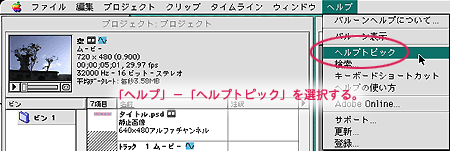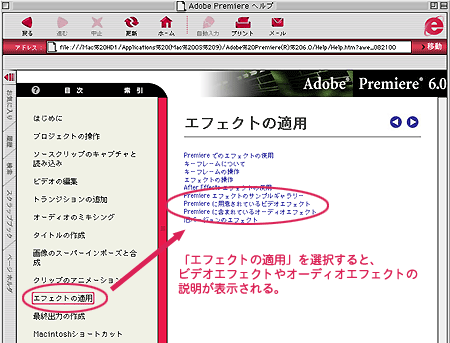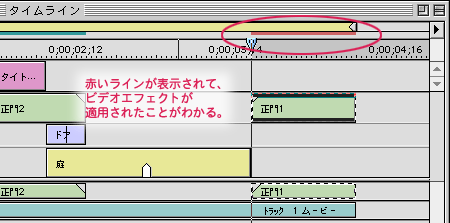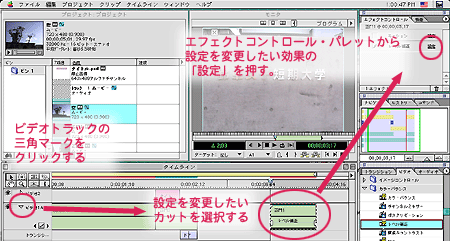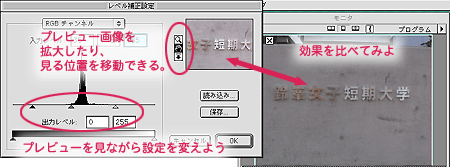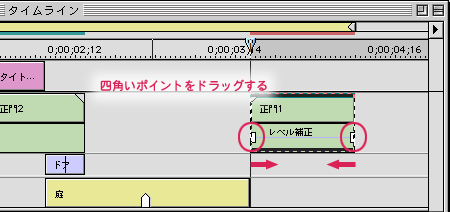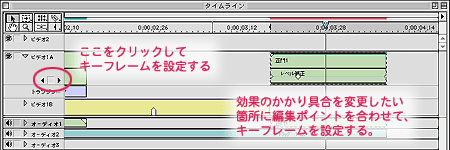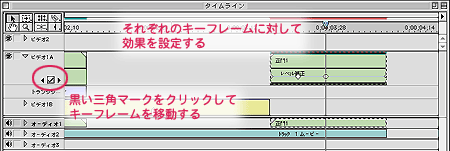画像に効果を加える
- 映像クリップの明るさや色を変更したり、変形したりしたいときに用いる。
- Premiereで行なえる映像効果の種類については、「ヘルプ」−「ヘルプトピック」を選択してオンラインヘルプを開き、目次タブから「ビデオフィルタの適用」−「Premiereのフィルタの例」を選択すると、それぞれの効果の説明がある。
基本手順
1.ビデオ・パレットから、加えたい効果を選択し、カットにドラッグする。
- 効果が適用されるとタイムラインに赤いラインが表示される。
2.エフェクトの設定を変更したいカットが含まれている、トラックの三角マークをクリックする。
3.設定を変更したいカットをクリックで選択する。
4.エフェクトコントロール・パレットから、変更したい効果を探し、「設定」ボタンを押す。
5.表示されたダイアログで、効果のかかり具合を調整する。
効果が適用される範囲を設定する
- カットの途中だけ効果を適用したり、効果のかかり具合を途中で変更したりできる。
カットの途中だけ効果を適用する
- カットの両端にある、キーフレームをドラッグで移動する。
効果のかかり具合を途中で変更する
- カットの効果を変更したい箇所に編集ポイントを合わせて、キーフレームを設定する。
- 下図のキーフレームの設定ボタンをクリックする。
- それぞれのキーフレームごとに、エフェクトコントロール・パレットから設定する。